Cách thiết lập định dạng Tab trong Word
Bài viết dưới đây sẽ hướng dẫn bạn cách thức thực hiện định dạng Tab cho văn bản trong Word một cách chi tiết.
Bước 1: Soạn thảo các dòng tiêu đề cần định dạng tab và nhấn phím tab trên bàn phím.
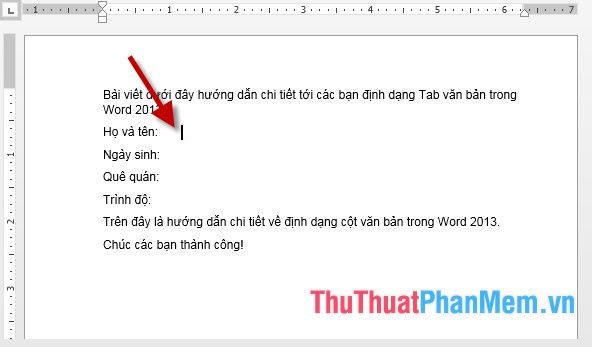
Bước 2: Chọn đoạn văn bản cần định dạng tab, nhấn chuột phải và chọn mục Paragraph… để điều chỉnh.
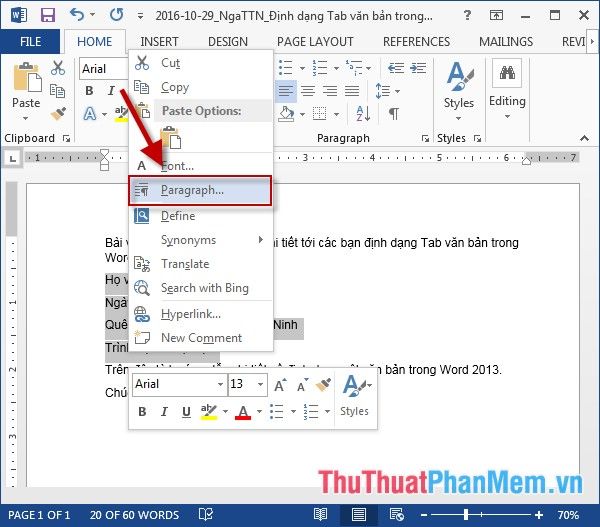
Bước 3: Khi hộp thoại Paragraph hiện ra, hãy nhấn vào nút Tabs… để tiến hành thiết lập thêm.
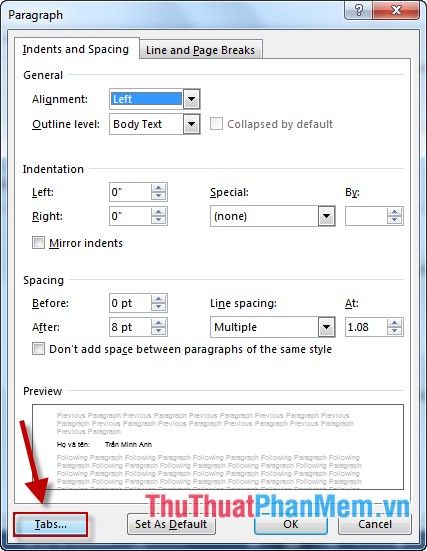
Bước 4: Hộp thoại Tabs sẽ mở ra với các tùy chọn cấu hình như sau:
- Tab stop position: Độ dài khoảng cách cho Tab trong văn bản.
- Alignment: Thiết lập cách căn lề cho đoạn văn bản với Tab đã chọn.
- Leader: Kiểu Tab sẽ được hiển thị tại đây.
-> Cuối cùng, nhấn OK để hoàn tất quá trình.

Kết quả sẽ hiển thị sau khi bạn nhấn OK:
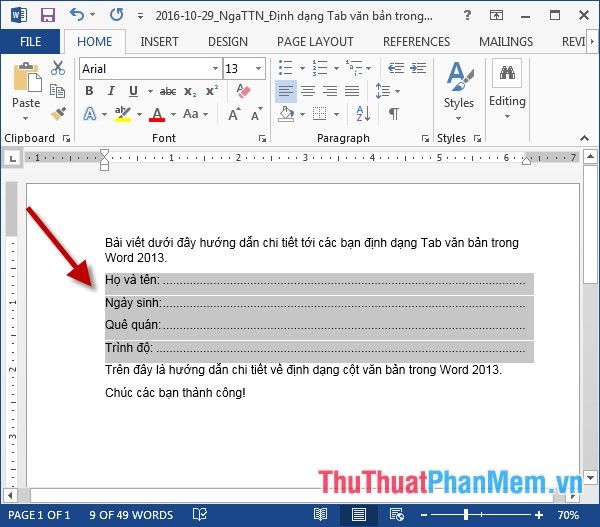
- Nếu muốn xóa tab, chỉ cần nhấn vào Clear All: để xóa bỏ.
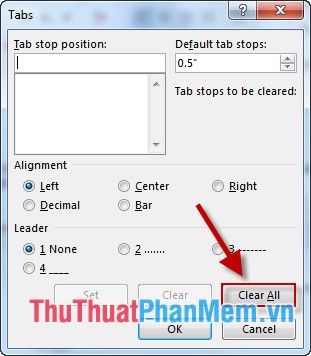
- Việc áp dụng định dạng Tab rất hữu ích khi cần tạo ra các mẫu văn bản sẵn có, nơi chỉ cần bổ sung thêm thông tin vào các vị trí phù hợp.
Bài viết trên đây đã cung cấp hướng dẫn chi tiết về cách sử dụng định dạng Tab trong soạn thảo văn bản trên Word.
Chúc các bạn đạt được những thành công rực rỡ trong công việc!
Có thể bạn quan tâm

Hướng dẫn chi tiết kết nối máy tính Mac với Tivi

Hướng dẫn cách xử lý khi tampon bị kẹt

Top 7 Món ăn vặt được săn đón nhất tại khu vực Cầu Giấy, Hà Nội

Top 5 Điểm đặc sắc làm nên tên tuổi trà sữa Eskimo 30 Đồng Đen, P14, Q. Tân Bình, TP.HCM

Top 13 Địa điểm ẩm thực hấp dẫn, thu hút giới trẻ nhất tại TP. Đà Lạt, Lâm Đồng


